Исправить ошибку магазина Microsoft 0x80072F7D
Если после открытия приложения Microsoft Store вы получаете код ошибки 0x80072F7D(error code 0x80072F7D) , этот пост может помочь вам с некоторыми простыми исправлениями. Этот код ошибки может появиться, когда есть какая-то проблема, связанная с вашим Интернетом(Internet) или сетевым подключением, или по какой-либо другой причине.
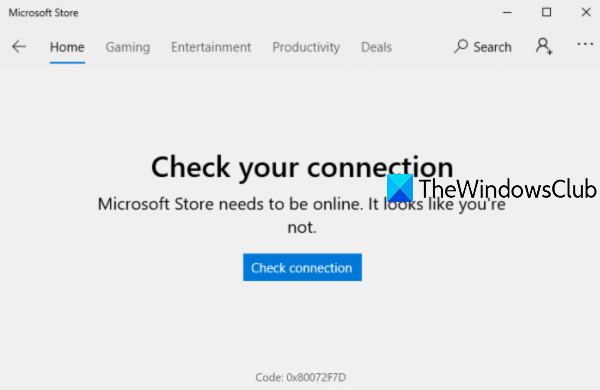
Сообщение об ошибке выглядит так:
Check your connection. Microsoft Store needs to be online. It looks like you’re not.
Check connection
Code: 0x80072F7D
Ошибка магазина Microsoft 0x80072F7D
Вот список известных исправлений, которые помогли многим пользователям. Это может сработать и для вас. Исправления:
- Проверьте подключение к Интернету
- Запустите средство устранения неполадок сети
- (Run Internet Connections)Запустите средство устранения неполадок с подключениями к Интернету .
- Запустите средство(Run Windows Store Apps) устранения неполадок приложений Магазина Windows
- Временно отключите защитное программное обеспечение.
1] Проверьте подключение к Интернету
Эта опция выглядит очень простой, но она может быть очень полезной. Возможно, ваше сетевое подключение отображается как подключенное, но интернета нет. Итак, попробуйте отключить, а затем снова подключиться к интернет-(Internet) соединению.
После этого выйдите из Windows 10 и войдите снова. Теперь откройте приложение Microsoft Store и посмотрите, исчезла ли ваша проблема.
Кроме того, вы можете переключиться на другое подключение к Интернету(Internet) , а затем открыть приложение Microsoft Store , чтобы узнать, работает ли ваше подключение нормально или проблема связана с самим подключением к Интернету(Internet) .
2] Запустите средство устранения неполадок сети
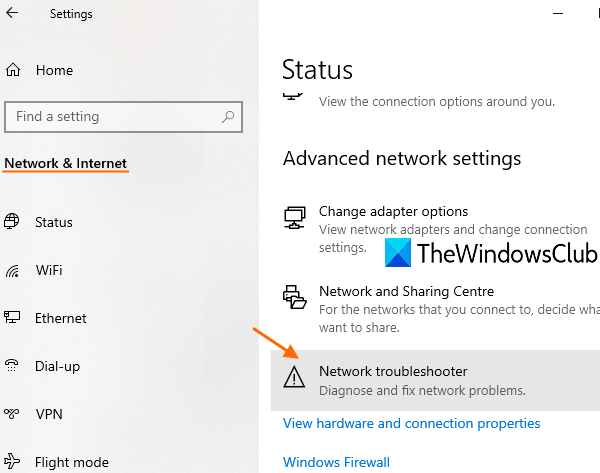
Если подключение к Интернету(Internet) работает нормально, следует запустить средство устранения неполадок с сетью . Это встроенная функция Windows 10 , которая помогает диагностировать и устранять проблемы с сетью. Вот шаги:
- Откройте приложение « Параметры(Settings) Windows 10 » с помощью горячей клавиши Win+I
- Нажмите на категорию «Сеть и Интернет(Network & Internet) ».
- Прокрутите страницу вниз
- Нажмите на средство устранения неполадок сети.(Network troubleshooter)
- Выберите сетевой адаптер для диагностики
- Нажмите кнопку « Далее(Next) » .
После этого он запустит процесс диагностики сети, проверит проблемы в конфигурации сетевого адаптера и т. д. и предоставит вам исправления. Это может сработать.
3] Запустите средство устранения неполадок с подключениями к Интернету .(Run Internet Connections)
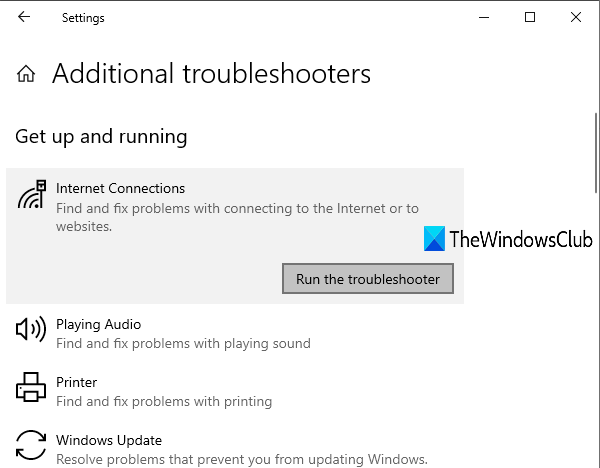
Если проблема связана с подключением к Интернету(Internet) , Windows 10 предоставляет средство устранения неполадок с подключением к Интернету(Internet Connections) , которое может пригодиться и устранить ошибку 0x80072F7D для Microsoft Store . Выполните(Follow) следующие действия:
- Нажмите горячую клавишу Win+I , чтобы открыть приложение «Настройки».
- Нажмите на категорию « Обновление и безопасность(Update & Security) » .
- Нажмите на страницу устранения неполадок(Troubleshoot) , видимую на левой боковой панели.
- Выберите вариант « Дополнительные средства устранения неполадок ».(Additional troubleshooters)
- Нажмите на опцию «Подключения к Интернету ».(Internet Connections)
- Нажмите кнопку «Запустить средство устранения неполадок» .(Run the troubleshooter)
После этого он автоматически проверит проблемы и предоставит исправления.
4] Запустите средство(Run Windows Store Apps) устранения неполадок приложений Магазина Windows.
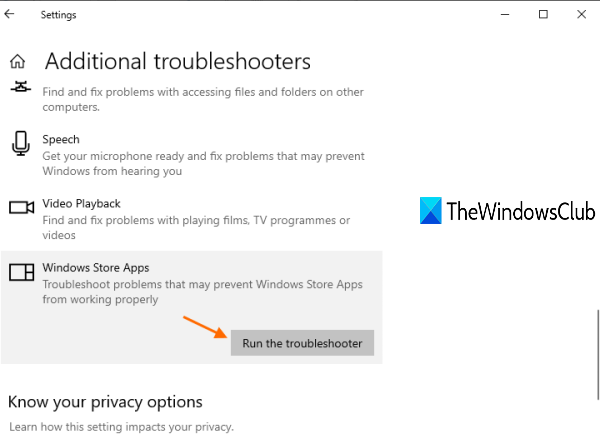
Существует собственное средство устранения неполадок приложений Магазина Windows(Windows Store Apps troubleshooter) , которое может решить эту проблему. Вот шаги:
- Нажмите горячую клавишу Win+I , чтобы открыть приложение «Настройки».
- Выберите категорию « Обновление и безопасность(Update & Security) ».
- Нажмите на опцию страницы устранения неполадок(Troubleshoot) , доступную слева.
- Используйте параметр « Дополнительные средства устранения неполадок(Additional troubleshooters) », доступный в правой части.
- Нажмите на опцию « Приложения Магазина Windows ».(Windows Store Apps)
- Нажмите кнопку Запустить средство устранения неполадок(Run the troubleshooter) .
Теперь средство устранения неполадок проанализирует различные вещи, такие как изменение местоположения временных файлов в Интернете, проверит ключи реестра(Registry) приложений и т. д. и предоставит возможные исправления. Это может помочь вам разобраться с ошибкой Microsoft 0x80072F7D.
5] Временно(Temporarily) отключите программное обеспечение безопасности
Возможно, установленное вами программное обеспечение безопасности мешает вашему интернет-(Internet) соединению или конфигурации сетевого адаптера, из-за чего вы получаете сообщение об ошибке Microsoft Store 0x80072F7D. Итак, попробуйте временно отключить любое такое программное обеспечение, а затем проверьте , работает ли приложение Microsoft Store нормально или нет.
Надеюсь, что-то будет работать для вас.
Related posts
Fix Microsoft Store Error 0x87AF0001
Fix Microsoft Store Error 0xc03f40c8 на Windows 10
Fix Microsoft Store Error 0x80073d23 на Windows 10
Fix Error 0x87e0000d для Xbox, Windows 10 или Microsoft Store
Fix Microsoft Store вход error 0x801901f4 на Windows 11/10
Как изменить информацию о Microsoft Store account и сохраненную информацию
Microsoft Store Error 0x80D03805 на Windows 10
Что-то неожиданное Happened, Error Code: 0x80070141
5 Best Social Media apps для Windows 10 Доступен в Microsoft Store
Свежий Paint для Windows 10 - легко использовать картину Microsoft Store app
Как Сбросить Microsoft Store или Очистить Windows Store Cache
Fix Windows 10 Store Error 0x80073CF9
Как исправить Error Code 0x80090016 для PIN and Microsoft Store
Download Ubuntu на Windows 10 из Windows Store
Download Adobe Reader app для Windows 10 от Microsoft Store
Fix Microsoft Store Acquiring License error на Windows 10
Как скачать APPX от Microsoft Store
Как отключить AutoPlay Xbox One video в Microsoft Store
Microsoft Store error 0x80072F05 - Сервер наткнулся
Исправить Невозможно загрузить из Магазина Microsoft
